
Whatsapp – одно из приложений, позволяющих общаться бесплатно в неограниченных количествах. Нужно лишь подключение к сети Интернет. За счет этого программа и получила большую популярность у пользователей. Больше не нужно тратить лишние деньги на обычные смс. «Вацап» дает своим пользователям гораздо более широкие возможности.
К сожалению, приложение разработано для мобильных платформ. Но некоторым все же привычнее работать за персональным компьютером. Дабы не изменять своим привычкам, придется установить софт на ПК. Возможна даже установка «Ватсап» на компьютер без телефона. Правда, номер телефона все же потребуется для активации программы. Подойдет даже обычный кнопочный мобильник. Но обо всем по порядку.
Установка с телефоном
Для начала рассмотрим тот вариант, когда на мобильнике установлен мессенджер. И доступ к телефону неограничен. В такой ситуации поможет Whatsapp Web.
Для начала нужно найти и установить софт на компе. Загрузить файл лучше всего из проверенных источников, чтобы избежать заражения вирусами. После этого запускаем программу. Сразу же откроется QR-код, который нужно будет отсканировать с помощью телефона с подключенным на него приложением. Чтобы избежать данной процедуры в следующий раз, нужно включить опцию «Оставаться онлайн». Для этого нужно поставить галочку рядом с аналогичной кнопкой, расположенной под QR-рисунком.
Далее потребуется телефон. На нем следует открыть «Вацап» и войти в меню (иконка в виде трех точек). В открывшемся списке выбираем WhatsApp Web. Кликаем «Сканировать код». Подносим телефон к компьютеру таким образом, чтобы камера смартфона захватывала рисунок на экране ПК. Авторизация проходит в автоматическом режиме.
Данный шаг позволит избежать регистрации каждый раз, когда захочется пообщаться в приложении. Но есть ограничение. Оно заключается в том, что программа работает полноценно только в том случае, если и на телефоне, и на ПК включен интернет. Нужно следить, чтобы смартфон работал (не выключался, батарея была заряжена и так далее).
Установка эмулятора
Возможна также загрузка и установка WhatsApp для компьютера без телефона. И помогут в подобной ситуации эмуляторы. Это могут быть «Droid4X», «Bluestacks» и многие другие программы. Принцип действия рассмотрим на примере «Блюстакса». С другими эмуляторами шаги будут идентичны. Итак, выполняем следующее:
- В браузере компьютера находим установочный файл для эмулятора (используйте официальный сайт либо только проверенные ресурсы);
- Загружаем программу на ПК;
- Для инсталляции дважды щелкаем на скаченном файле;
- Устанавливаем, следуя указаниям в появляющихся окошках (по умолчанию программа установится на диск «С», но по желанию адрес можно изменить);
- По завершении процесса эмулятор запускается автоматически;
- Далее нужно настроить программу (об этом появятся нужные указания);
- Следующий шаг потребует войти через свой аккаунт «Гугл» (если его нет, придется зарегистрироваться, на это уйдет пару минут).
Указанные выше шаги позволят запустить на компьютере виртуальную версию смартфона. После этого можно приступать к непосредственной установке «Ватсапа».
Инсталляция мессенджера
Приступаем к установке «Ватсап» на ноутбук (ПК) без смартфона:
- Открываем «Блюстакс»;
- В появившемся окошке находим строку «Поиск»;
- Ищем установочный файл для WhatsApp;
- Среди появившегося списка выбираем подходящий и загружаем на комп (скачать «Ватсап» можно с официального сайта либо через Play Market);
- Далее устанавливаем мессенджер, указав в эмуляторе путь к скаченному архиву.
Далее потребуется зарегистрировать приложение. Для этого нужен любой телефонный номер. На него придет сообщение с указанием кода активации. Поэтому при указании страны и телефона пишите действительные данные. В процессе активации на указанный номер придет код, состоящий из 6 цифр. Его и нужно ввести в приложении. Если есть какие-либо затруднения либо сообщение не пришло, можно заказать обратный звонок. По завершении активации можно пользоваться WhatsApp через компьютер.
Использование приложения
Разобравшись с тем, как установить WhatsApp на компьютер, и выполнив указанные выше шаги, можно начинать его использовать.
Первым делом нужно зайти в приложение через эмулятор, не забыв при этом подключить интернет к компьютеру. Вход будет осуществляться без использования телефона. Далее придется устанавливать основные настройки для мессенджера. Сюда можно отнести настройки профиля (имя, аватарку). К сожалению, синхронизация телефонной книги с номером, указанным при регистрации, не происходит. Поэтому придется создать справочник контактов заново и сделать все необходимые записи вручную.
Как видно, установить WhatsApp на компьютер можно и без использования смартфона. Но без номера телефона обойтись не получится. И таким способом пользуются многие любители общения.
Видео по теме:

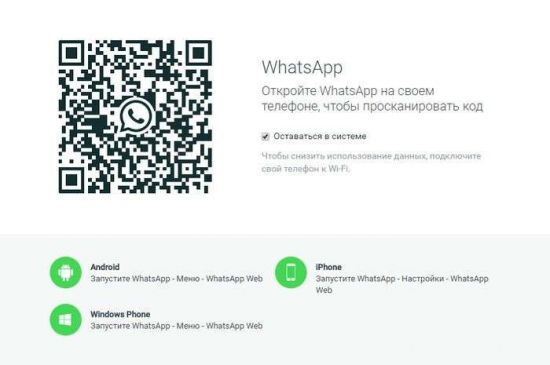
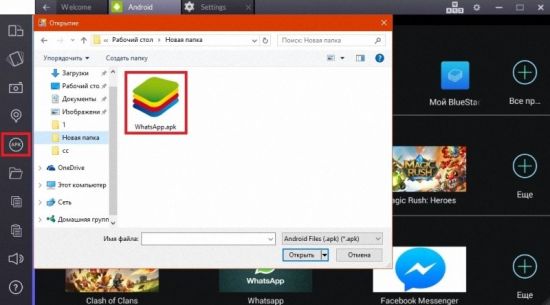
 Как скачать бесплатно Whatsapp для компьютера на русском языке для Windows
Как скачать бесплатно Whatsapp для компьютера на русском языке для Windows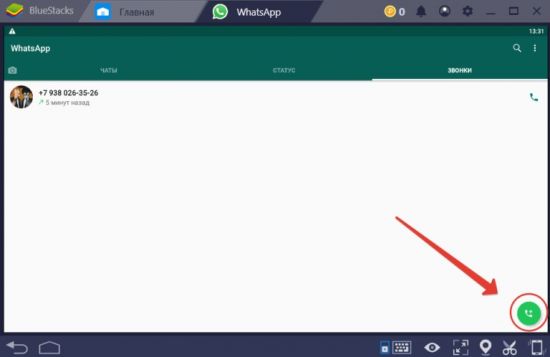
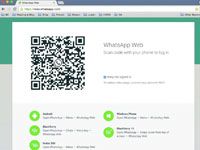


Комментарии
Владимир 05.08.19
Полностью согласен с предыдущим автором.
Андрей 16.08.19
Очень точно сказано первым автором